
A szociális hálózati osztálytársai katalógusában bemutatott különböző video tartalmak megtekintése sok szolgáltatási résztvevő számára nagyon vonzó lehetőséget kap arra, hogy hasznos információkat vagy egyszerű szórakozást kapjon az online tartózkodásuk során. Ugyanakkor nem mindig lehetséges az eszközök állandó nagysebességű csatlakoztatása az interneten, és ezért a videók letöltését az ok.ru-val az okostelefon memóriájában a hiányzó időszakokban játszani A globális hálózathoz való hozzáférés releváns. Az Android és az iOS eszközök megtalálják a megadott feladat megoldását az alábbi cikkben.
Érdemes megjegyezni, hogy minden hivatalos módja az osztálytársakról történő videó feltöltésére, hogy megtekinthesse a szociális hálózat offline alkotóit, nem biztosított. Minden esetben, és a felhasználó által preferált szoftver- és hardverplatformtól függetlenül a harmadik féltől származó fejlesztők által létrehozott eszközök használatát igénybe kell vennie.

By the way, a tartalom letöltésének lehetőségeit a könyvtárról OK.RU a számítógéplemezre, már megtekintettük az egyik cikkben, és a videó megszerzésének módjait, valamint a mobileszközök tulajdonosai, csak további Fájlokat kell átvinnie egy számítógépről egy okostelefon-memóriába, amit az anyagunkban is mondanak.
Ugrás a videók letöltésére az osztálytársakban az Android-eszközön. Ismétlés, a cikk írásakor csak két módszer volt hatékony.
1. módszer: UC böngésző
Egy nagyon egyszerű módja annak, hogy letöltse a videót az OK.RU könyvtárba az Android-eszköztárba, hogy használja a funkcionális a népszerű webböngésző a kínai fejlesztők - UC böngésző..

- Telepítse a böngésző kezelését a Google Play Piacról.
- Nyissa meg az UC böngészőt. Az első indítás után felbontást kell adnia a webes böngészőnek - győződjön meg róla, hogy megerősíti a telefon fájltárának elérésének lehetőségét, más kérésekre, hogy a lehető legkésőbb válaszoljon a lehető legmegfelelőbb vagy negatívra.
- Most már kétféleképpen mehetsz:
- Menj a szociális hálózati oldalra. By the way, a fejlesztők a böngésző elgondolkodva elhelyezték a könyvjelzőt a kezdeti oldalán gyermekeik - egyszerűen érintse meg az "odnoklassniki" ikont. Jelentkezzen be a szervizbe, majd az egyik partícióján, keresse meg a videót, hogy az offline megtekinthesse.
- Ha a UC Browser „go”, hogy a szociális háló nem tűnik a legjobb megoldás, akkor a betét a hivatkozás videó a címsorba a böngésző a címet fent ismertetett rendszer. Ehhez hosszú távú érintéssel a címek mezőjében hívja fel az Options menüt, majd kattintson a "Beillesztés és menni."

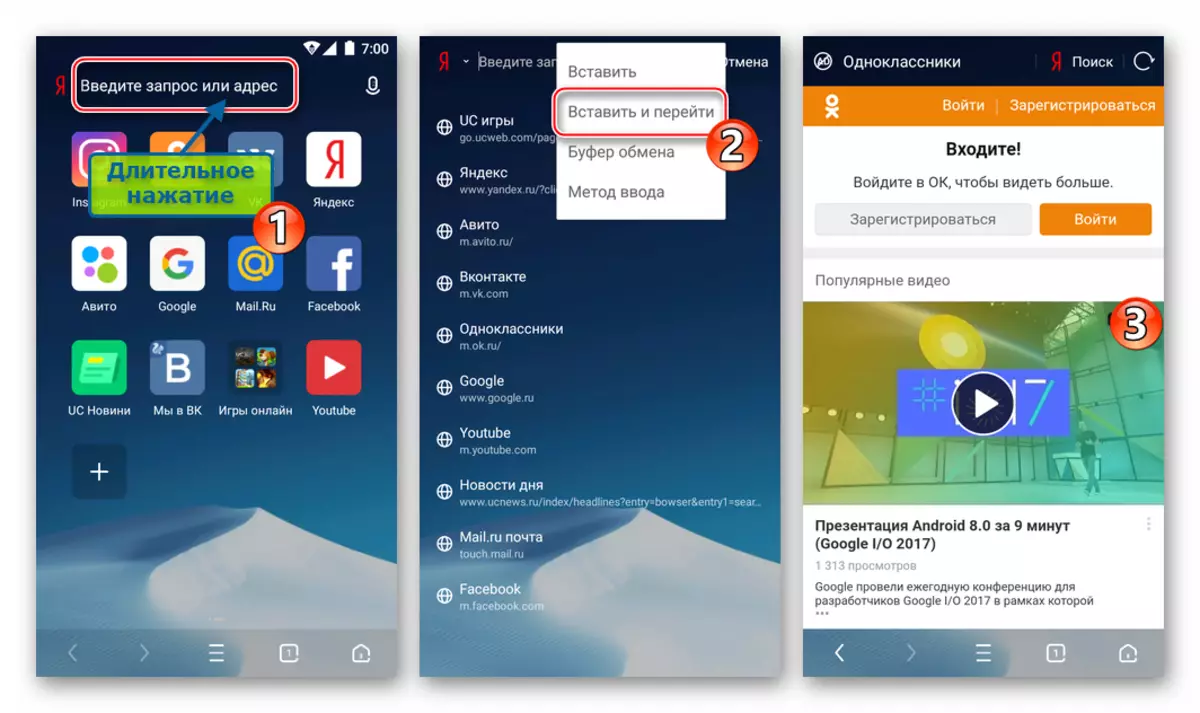
- Videó lejátszás futtatása.
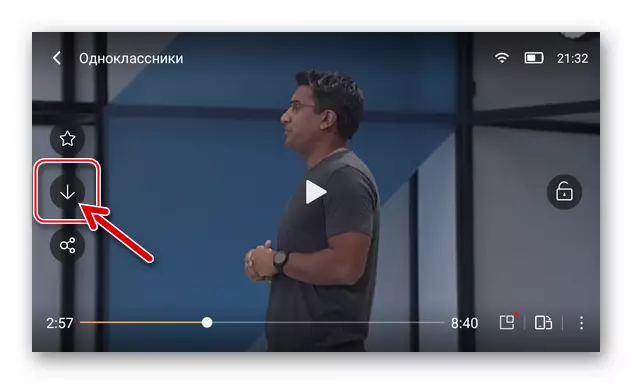
Függetlenül attól, hogy kibontja-e a teljes képernyőn lévő lejátszási területet, vagy sem, a gombot nyíl irány formájában észleli. Kattintson erre az elemre.
- Ezután hívja fel a böngésző partíciók menüjét a képernyő aljánál, és menjen a "Letöltések" gombra. Itt megtekintheti a letöltési folyamatot.
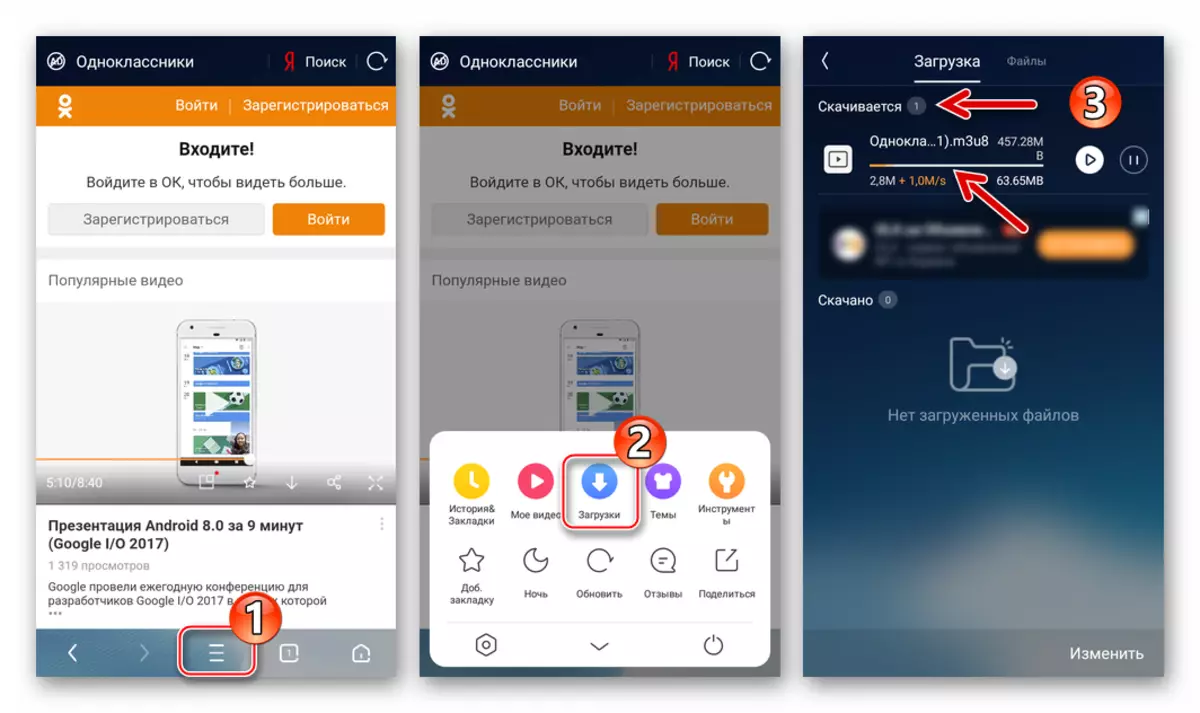
A fájl egy okostelefon-memóriában történő másolásának befejezése után a megfelelő értesítés rövid ideig jelenik meg.
- A fent leírt folyamat megszerzése video fájlokat osztálytársai jellemzi egy hátránya - UC Browser jogutódai letöltött fájlok neve nem teljesen kényelmes rendszerezni a videót, és keresik a megfelelő görgő a jövőben. Ezt átnevezi a kézi fogadott átnevezés, amely közvetlenül a "Letöltések" képernyőn megvalósítható. Kattintson a letöltött fájl nevére, és válassza a "Rename" lehetőséget a megnyíló menüben.
- Az osztálytársaiból letöltött összes videó tartalom a jövőben az okostelefon belső memóriájában vagy egy cserélhető meghajtó belső memóriájában, de a beérkezett hengerek formátumának jellemzői miatt kimutatható az Ucdownloads / Videó mentén, de a kapott görgők formátumának jellemzői miatt , nézze meg őket a legjobban a letölthető segítséggel,

Ez a játékos beépített böngészője révén.
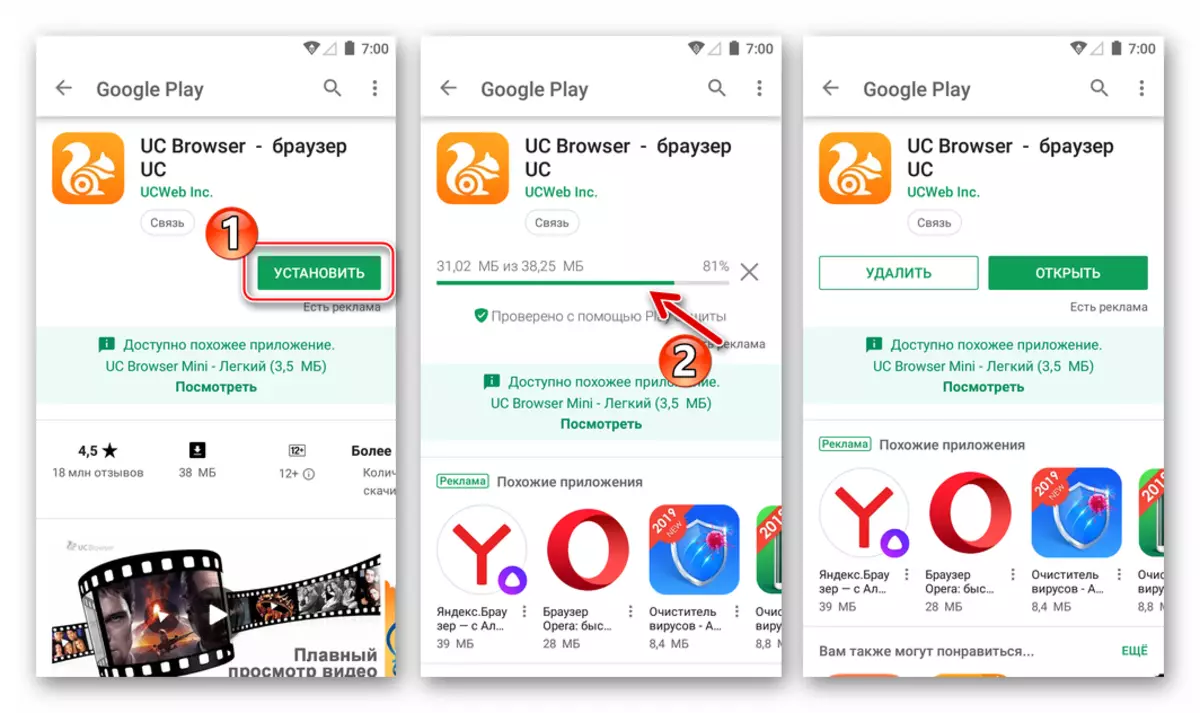

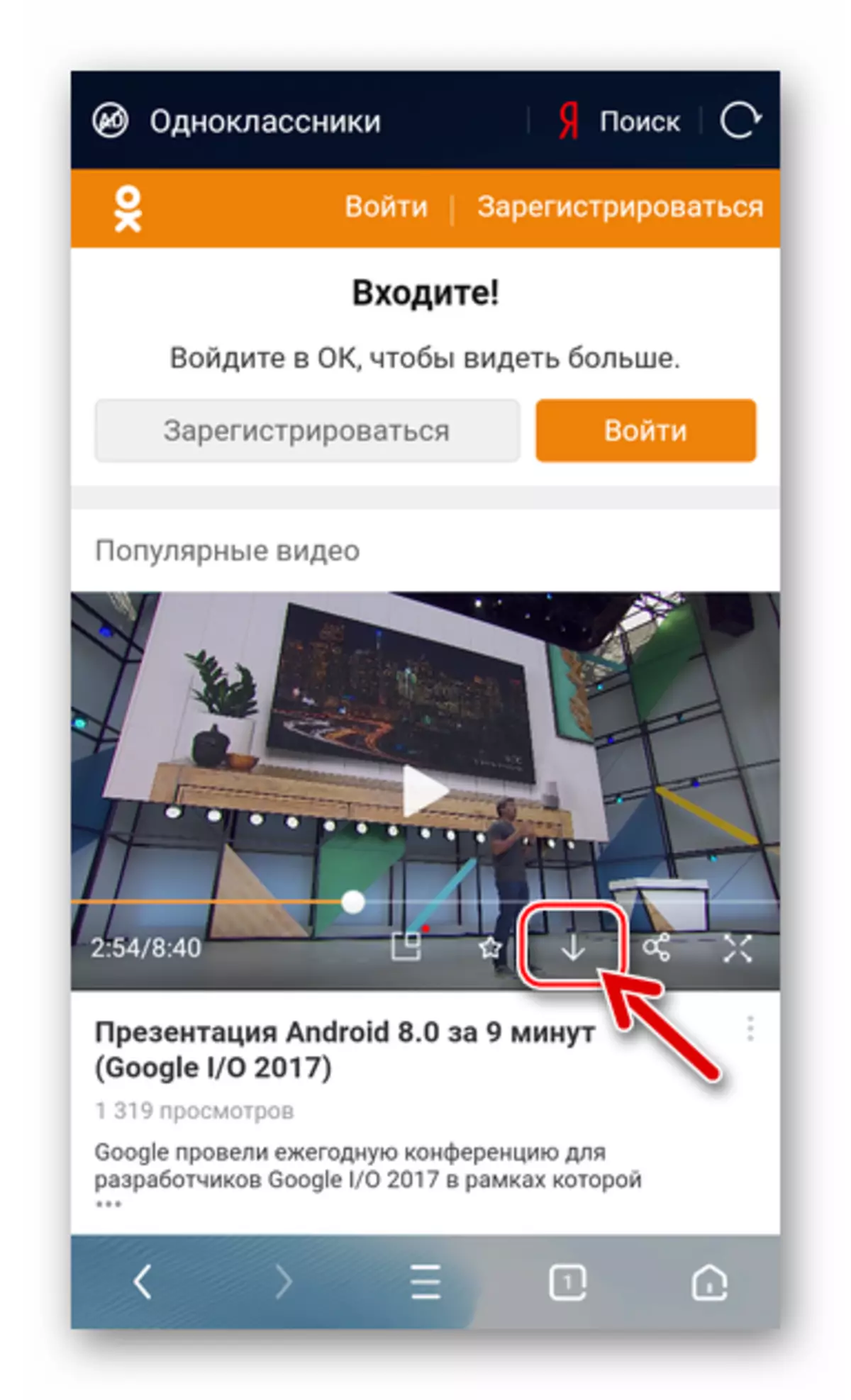


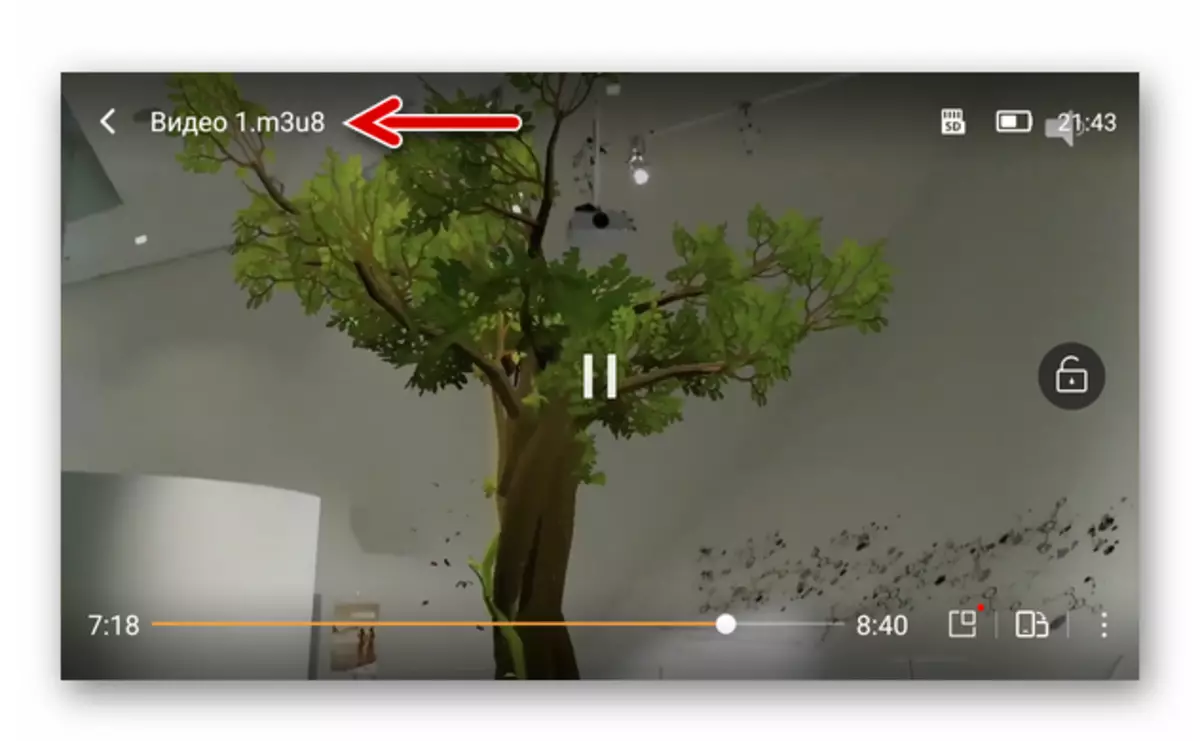
2. módszer: Service getvideo.at
Második hatékony módszer a videók letöltésének egy Android-okostelefonról a katalógusból odnoklassniki.ru. Nem igényel semmilyen alkalmazás telepítését, a letöltés speciális webszolgáltatáson keresztül történik, amelyhez bármely webböngészőből érhető el. Internetes erőforrások, amelyek lehetővé teszik, hogy a különböző forrásokból származó tartalmat letölthassák, sokan vannak, de meg kell jegyezni, hogy a vizsgált szociális hálózatról a telefonra vizsgált szociális hálózatról való átmásolásának hatékonysága csak a webhelyre mutatott Getvideo.at..

- Másolja a linket a videóhoz az osztálytársakban a vágólapon Androidban. Bármely böngészőben nyissa meg a telefont, menjen a https://getvideo.at/ru/.
- A Download Service weboldalon helyezze be a "Link beillesztése" linket hosszú megnyomásával, hívja a menüt, érintse meg a "Beillesztés" gombot.
- Ezután kattintson a "Keresés" gombra a cím beillesztési mező mellett. Várja, hogy megjelenjen a cél videó előnézete és a minőségi paraméterek listájának megjelenése, amelyet a terhelésből eredő fájl jellemzi.
- Érintse meg az Ön szempontjából elfogadható videó minőségének megfelelő elemet az offline megtekintéséhez. Továbbá (az Android-böngészőbeállításoktól függően) automatikusan elindítja a letöltést, vagy megjelenik egy ablak, ahol megadhatja a mentési útvonalat és a kapott fájl nevét.
- A letöltés befejezése után a videofájlok megtalálhatók a "Letöltések" (alapértelmezés szerint, ez a "letöltés" könyvtár a készülék belső vagy külső memóriájában).
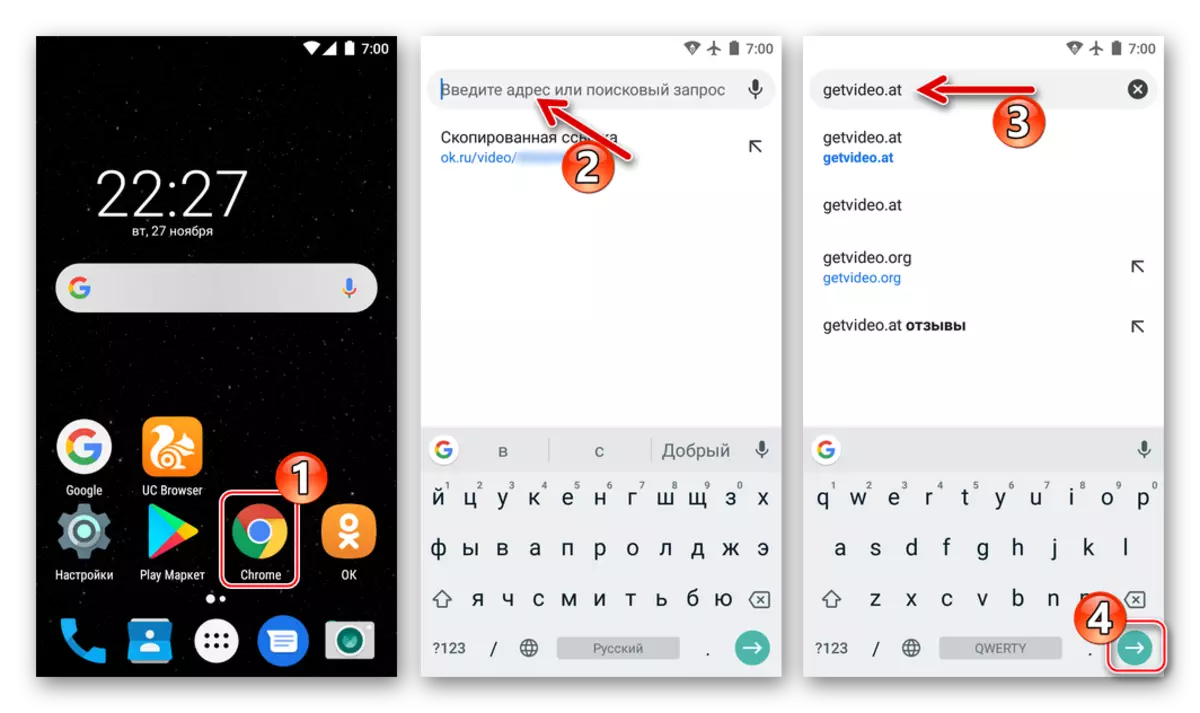
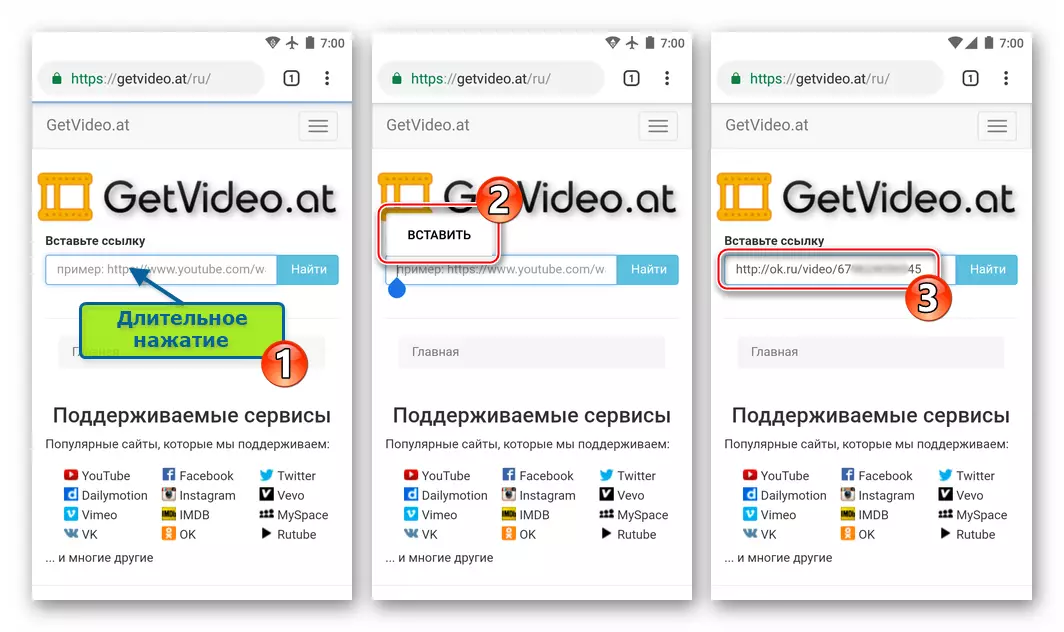

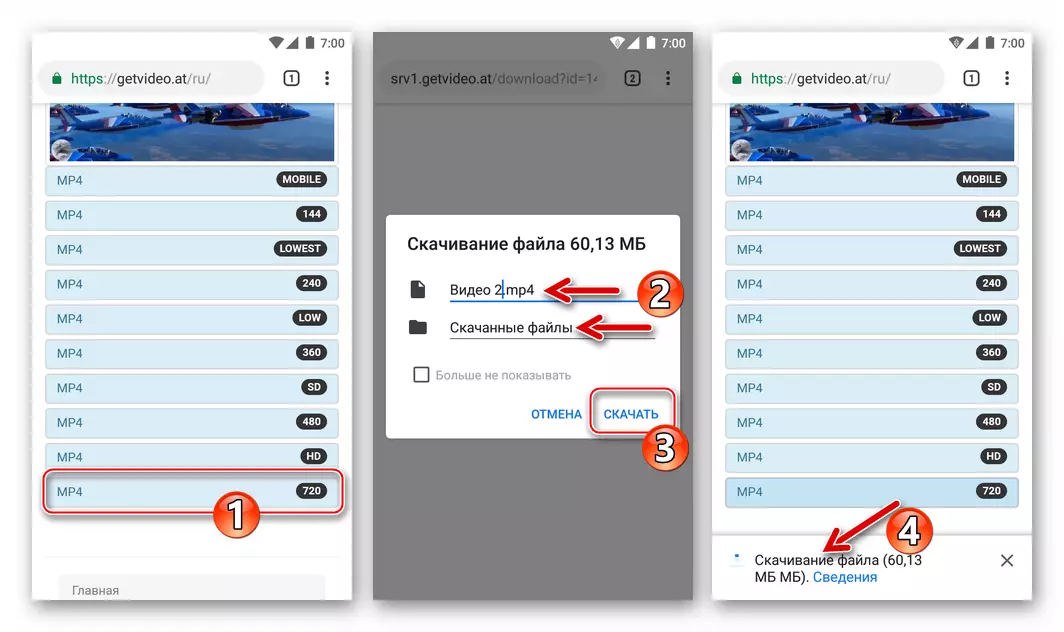

iPhone.
Az Apple készülékek tulajdonosai a videó internetről történő letöltésének lehetőségéről nem rendelkeznek előnyben részesülnek a többi hardver- és szoftverplatformok felhasználóiról. Függetlenség hogyan hozzáférését a szociális háló megfontolás alatt böngészőn keresztül vagy alkalmazza osztályosok az iPhone letölteni egy videót a forrás könyvtárat a memóriába az okostelefon és tekintse meg az offline a jövőben, akkor kénytelenek a használatát Harmadik fél erőforrásai.
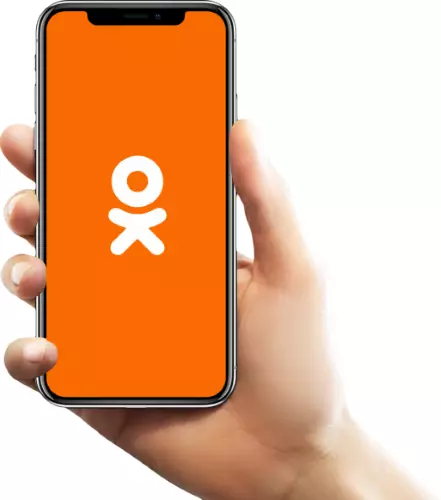
Linkek másolása az osztálytársakból az iOS környezetben
A videók letöltésének módjainak figyelembevételével odnoklassniki.ru. Az iPhone memóriájában meg kell tanulnod, hogyan kell hivatkozni a forrásfájljaikra. Másolja a linket a videóhoz a szociális hálózatból, bármely webböngészőből az okostelefonba telepített iOS-hoz és az alkalmazás-osztálytársaiból.
A böngészőből:
- Futtassa a böngészőt, menjen az oldalra Ok.ru. . Jelentkezzen be a szociális hálózatba, ha korábban nem történt meg.
- Ezután a szociális hálózat bármely szakaszában keresse meg a letölteni kívánt videót, menjen a megtekintéshez, anélkül, hogy a játékos területét a teljes képernyőn fordítja. Érintse meg a három pontot a görgő nevének jobb oldalán, és a megnyíló menüben válassza a "Link másolása" lehetőséget.
- A link már az "iOS" vágólapra van elhelyezve, és a kapott cím egy speciális ablakban jelenik meg - érintse meg a "Bezárás" pontot.
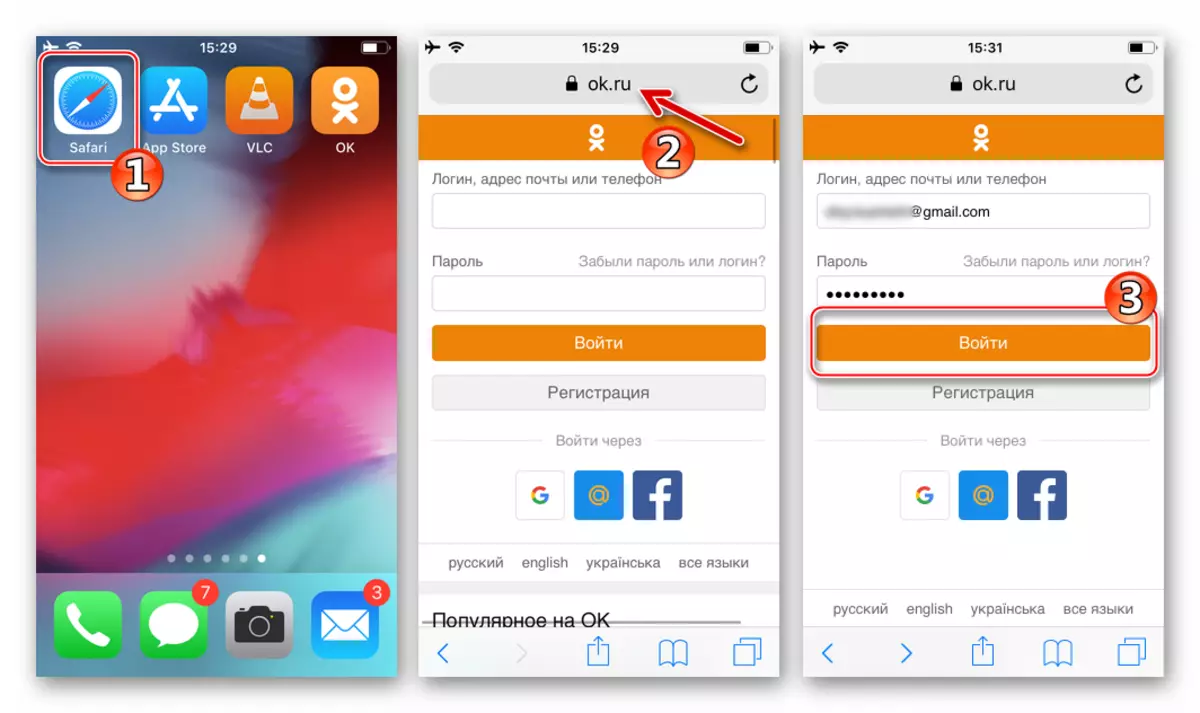
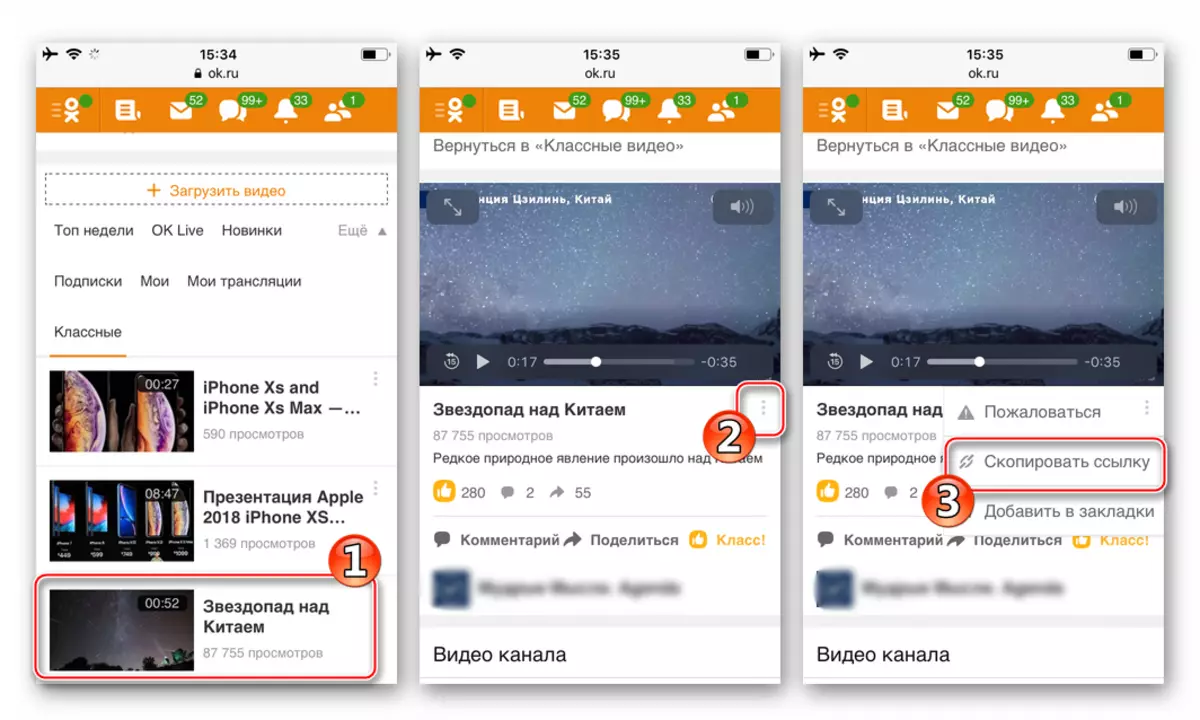

A szociális hálózat IOS-ügyfele:
- Nyissa meg az OK alkalmazást, menjen a cél video tartalmát tartalmazó szakaszra, és futtassa le a lejátszást.
- Bővítse a játékos területét a teljes képernyőre, majd érintse meg a három pontot a tetején jobbra az opciók menüjének hívásához. Érintse meg a "Másolási hivatkozás" gombot.

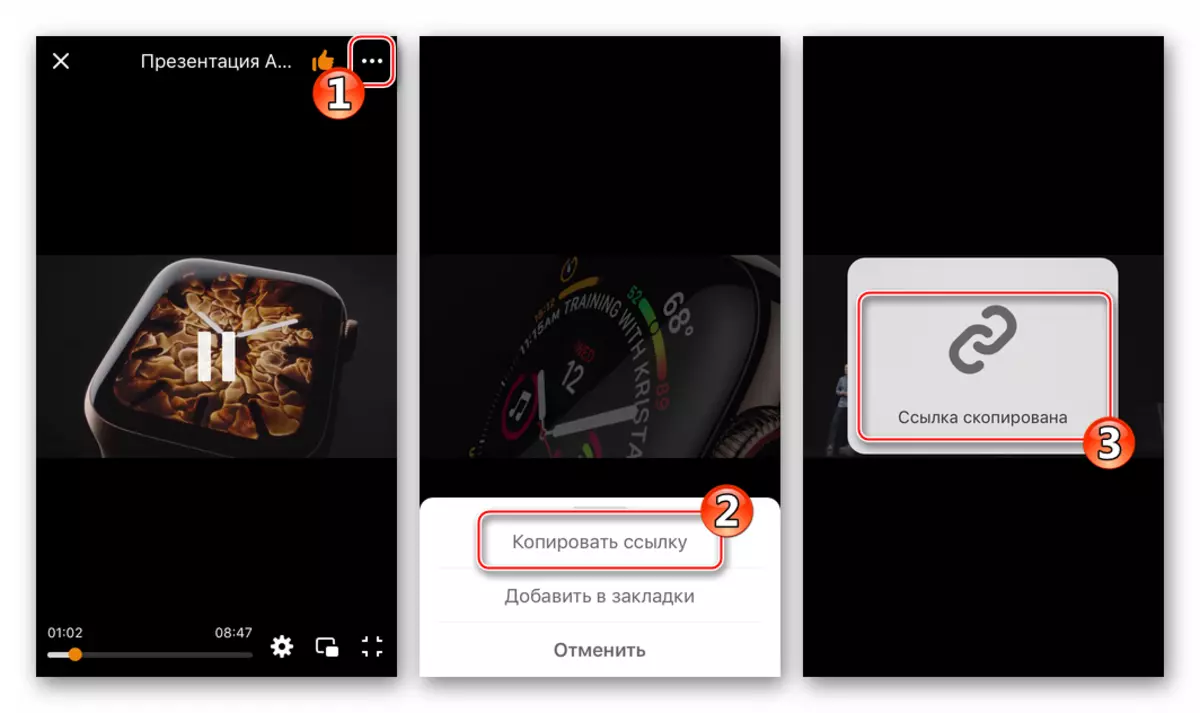
Az osztálytársakban közzétett videóhoz való kapcsolódás után az alábbi utasítások egyikével töltheti le a fájlt.
1. módszer: Alkalmazások letöltése az App Store-ból
Az első dolog, amely a videó letöltésére szolgáló vágy, az osztálytársaiban az iPhone-ban az iPhone-ban található, a megfelelő funkcióval felszerelt Apple Store szerszámok keresése, beszerzése és további használata. Sőt, az ilyen programok kerülnek bemutatásra az App Store könyvtár, és a belépő keresve a boltban kéréseket mint „letölt video-ból osztálytársak”, akkor talál egy csomó javaslatot.
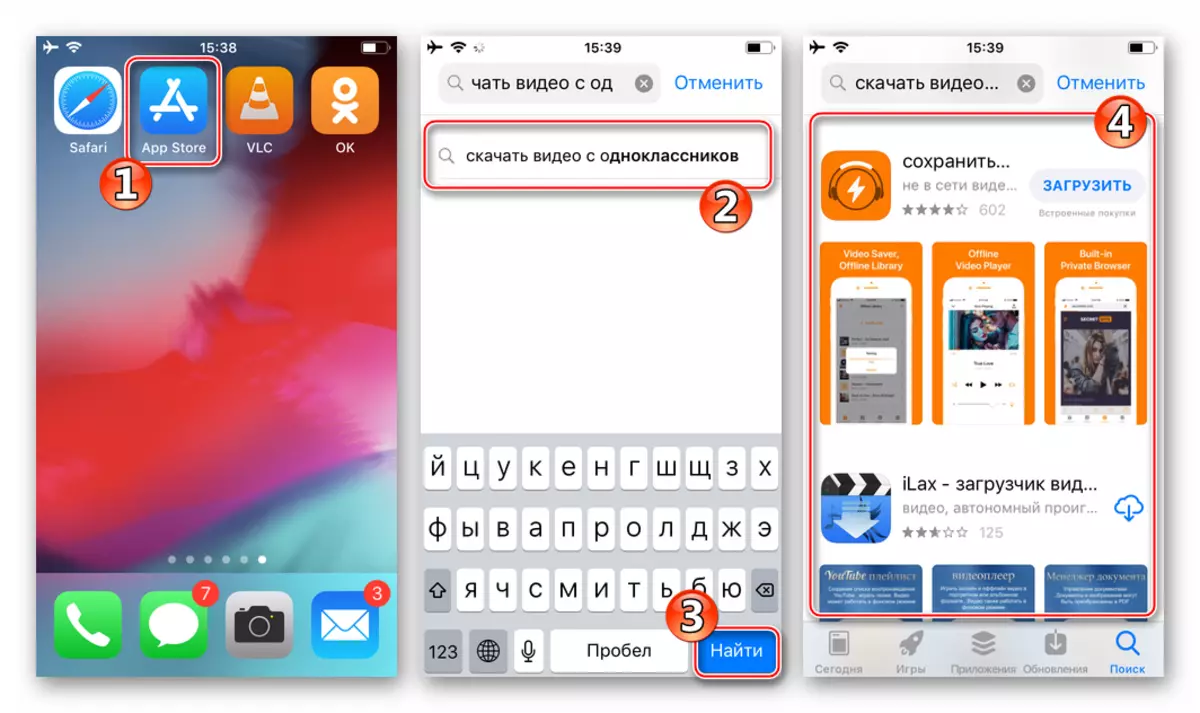
Meg kell jegyezni, hogy sok szabad "videó leül", a fejlesztők biztosítékainak ellenére, nem mindig hatékonyak, gyakran a reklámokkal és más hátrányokkal teliek, de ha gyorsan letölteni kell a szociális hálózati osztálytársairól, használatukat indokolt. Továbbra is meg kell találnia a hatékony eszközt.

Minden "rakodógép" megközelítőleg egy alapvet, egy elvet. Fontolja meg, hogy milyen intézkedéseknek kell lenniük egy videó feltöltésére az osztálytársakról az iPhone-ra az alkalmazás példáján a fejlesztő incept.mobis - Video Saver Pro + Cloud Drive.
Letöltés Video Saver Pro + Cloud Drive az Apple App Store-ból
- Töltse le és telepítse az AppStor-tól.
- Másolja a linket a könyvtárban lévő videóhoz Ok.ru. A fenti módszerek egyike.
- Nyissa meg a Video Saver Pro + lehetőséget, és érintse meg az ikont a közvetlen URL Globe képével az alkalmazás kezdőképernyőjén - Ez vezet a böngésző indító eszközéhez.
- Hosszú megnyomásával a címsor mezőbe hívja a menüt, amely egyetlen pontból áll - "Paste", és érintse meg, hogy illessze be a linket a videóhoz. Ezután érintse meg a "Go" gombot a virtuális billentyűzeten.
- Futtassa a videó lejátszását - A kép automatikusan kibontakozik a teljes képernyőre, és megjelenik a Művelet menü. Ezután adja meg a görgő nevét, amely alatt az iPhone memóriájában tárolódik, majd kattintson a "Letöltés" gombra.
- A következő képernyő bemutatja a fájlkezelőt, amelyben meg szeretné adni a tartalom mentéséhez szükséges útvonalat. Itt hagyhatod el mindent alapértelmezés szerint, vagyis töltse le a görgőt a "Saját fájlok" mappába, vagy hozzon létre egy új könyvtárat, és csatlakoztassa az ikont a képernyő jobb felső sarkában. Ha a letöltött videót tárolja, érintse meg a jobb oldali képernyő alján lévő jelölőnégyzetet, amely a rendszerindítási folyamatot kezdeményezi.
- Ezután közel a videolejátszó, a böngésző képernyőjén nyomja meg a háromszög mellett a címsorba - ezeket az intézkedéseket fog mozogni, hogy a letöltési listához.
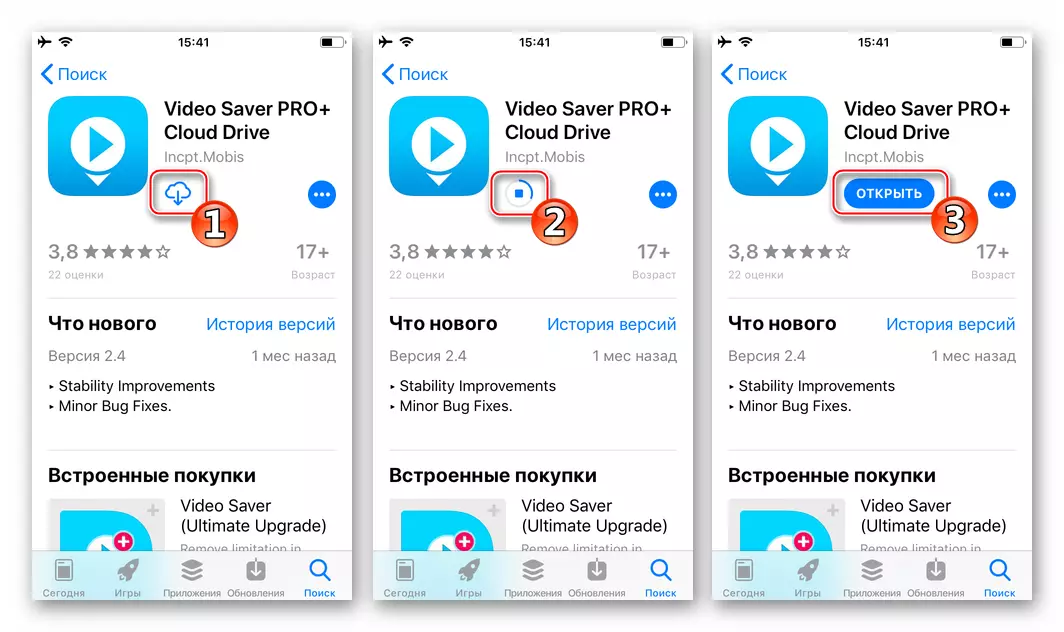
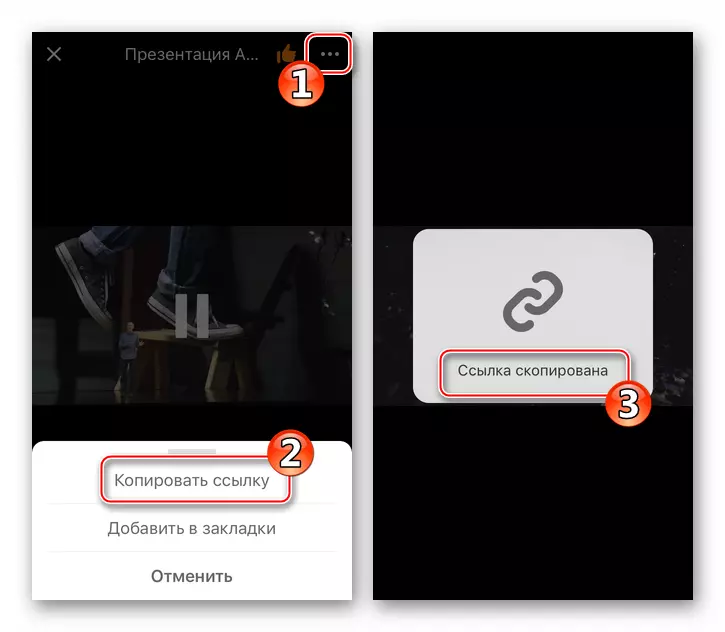
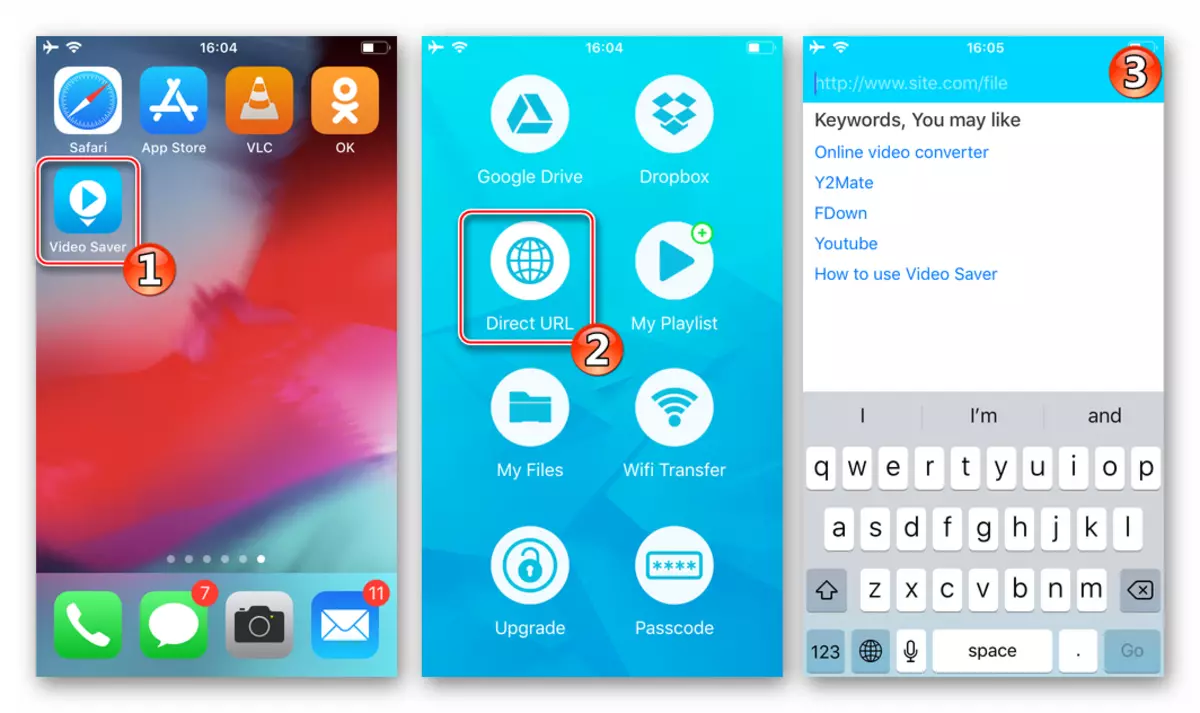
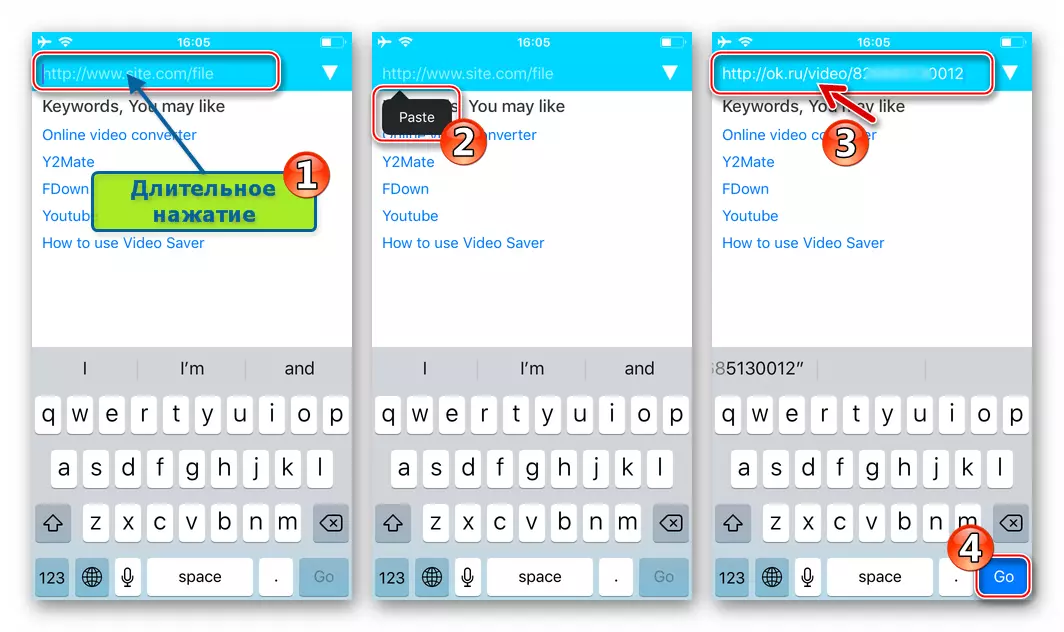
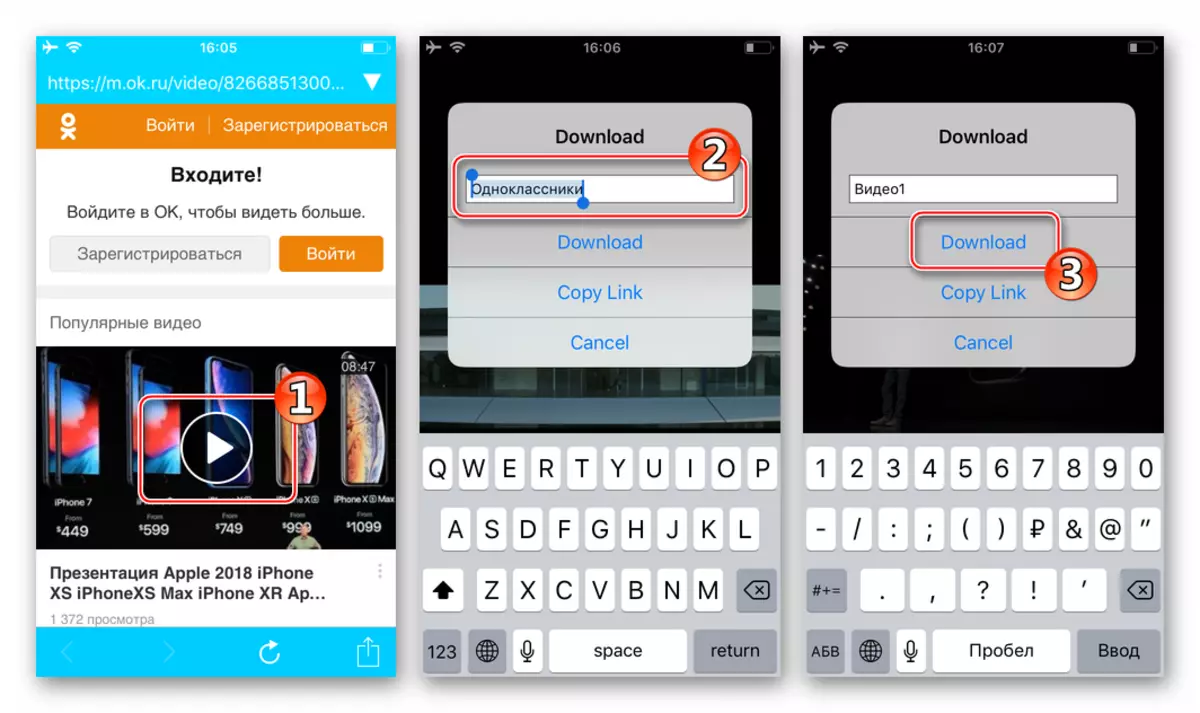


A jövőben az osztálytársaiból letöltött videó eléréséhez futtassa a Video Saver Pro + futtatását, menjen a "Saját fájlok" részre, és nyissa meg a görgők helyét tartalmazó mappát. Azonnal futtathat lejátszást azáltal, hogy megérinti a kapott fájlok nevét.
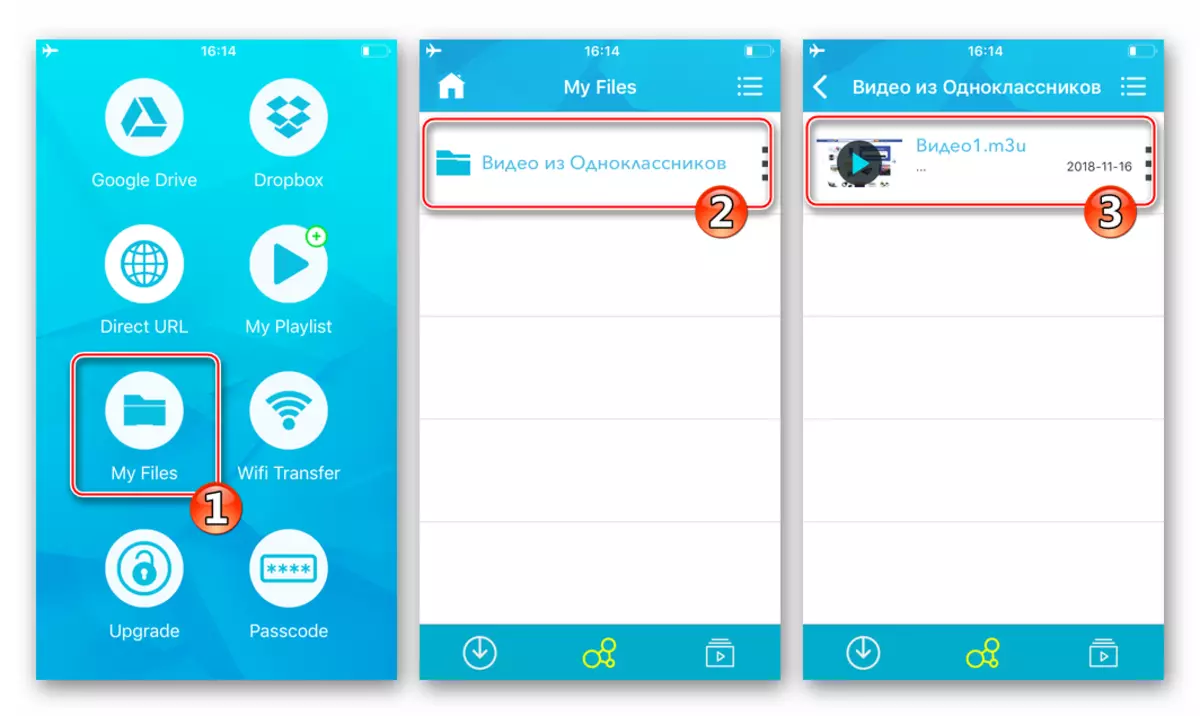
2. módszer: Fájlkezelő + webszolgáltatás
Az alábbi módszer, amely a cím címében hangzott feladat megoldását alkalmazza, azt jelenti, hogy a Global Network videó letöltésére szánt IOS és speciális internetszolgáltatások fájlkezelőjének használatát jelenti.
A "karmester" fenti kombinációja az iOS-hez ( Dokumentumok a Readdle-től ) És már megvizsgáltuk a webes erőforrást az anyagban az Univerzális információkról az iPhone memóriájában lévő fájlok letöltésére szolgáló videó módszerek forrásáról. Ahhoz, hogy görgőket kapjon az osztálytársaktól, alkalmazhatja a következőket, amely a hatékonyságát, utasításait mutatja:
Bővebben: IOS alkalmazások az AppStore és a harmadik féltől származó szolgáltatások letöltéséhez az iPhone / iPad
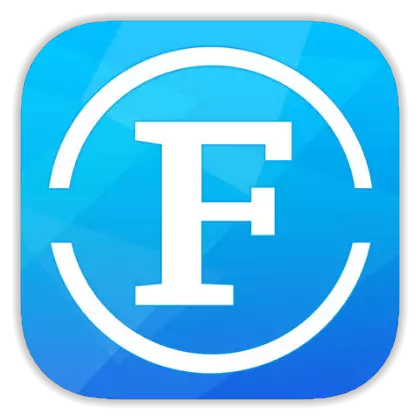
Az "Odnoklassniki" könyvtárból készült videofájl megszerzésének folyamata az alábbiakban látható. Filemaster-Adatvédelem A fejlesztő által létrehozott Shenzhen Youmi informatika Co. Ltd és webes erőforrás Getvideo.at..
Letöltés Filemaster-Adatvédelem védelme az Apple App Store-ból
- Telepítse a Filemaster fájlkezelőt az Apple App Store alkalmazásból.
- Másolja a linket az osztálytársakban található videóhoz, és amelyet letölteni kell az iPhone memóriájában. Ezután nyissa meg a fájl varázslót, és lépjen a "Böngésző" részre, érintse meg az ikonokat a Globe képével a fő képernyő alján található menüben.
- A címsorban megadja a webböngészőt, írja be a Getvideo.at-t, majd érintse meg a "Go" gombot a virtuális billentyűzeten.
- A weboldal megnyíló „Insert a kapcsolat” felirattal - elvégezni ezt a jelzést, kattintson a mező alatt, és kiválasztja a „Beillesztés” elemet a megjelenő menüben. Kattintson a "Keresés" gombra, és várjon egy kicsit.
- Az oldal előző lépéseinek végrehajtásának eredményeképpen a görgős előnézetek megjelennek, és az engedélyek listájának alatt, amelyek közül az egyikben menthető a videó. Keresse a megadott listán, hogy elfogadható megtekintésre a jövőben, és hosszú szalagot ezt a tételt Hívás menüpontot.
- A menüben válassza a "Letöltés" lehetőséget, majd adja meg a mentett pala nevét, érintse meg a "Megerősítés" gombot. Fontos, hogy ne felejtsük el elfelejteni, hogy megadja a hívás utáni kiterjesztést ( .mp4 ) Ellenkező esetben a jövőben a fájlkezelő nem tudja meghatározni, hogy a letöltött fájl a videó.
- Ezután megnyílik a letöltési menedzser, ahol figyelemmel kísérheti a letöltési folyamatot.
- Ezt követően a letöltött a FILEMASTER alkalmazás fő képernyőjén található. Csak futtassa a fájlkezelőt, vagy menjen a "Home" részre, ha az alkalmazás nyitva van.
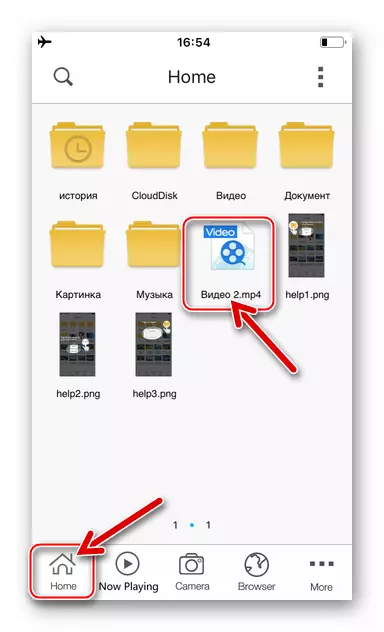
A videó segítségével különböző műveleteket végezhet az Options menü használatával a fájl ikonjának hosszú megnyomásával. Például, hogy játsszon az iOS-lejátszóban a harmadik féltől származó fejlesztőktől, válassza ki a "Megnyitás" menüpontot, majd érintse meg a "Másolás" ploter "-t."
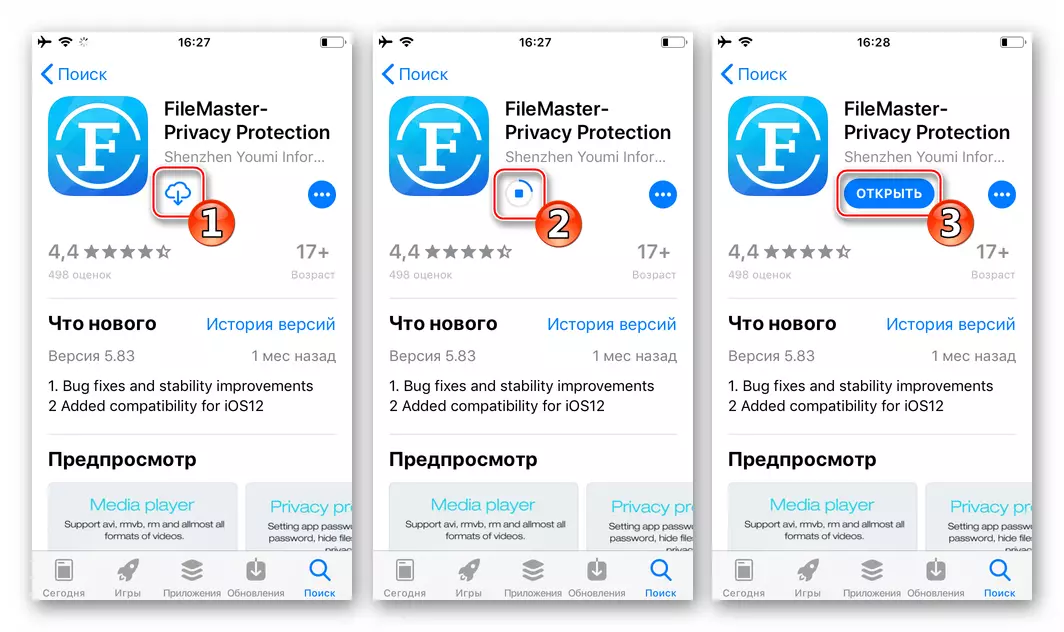
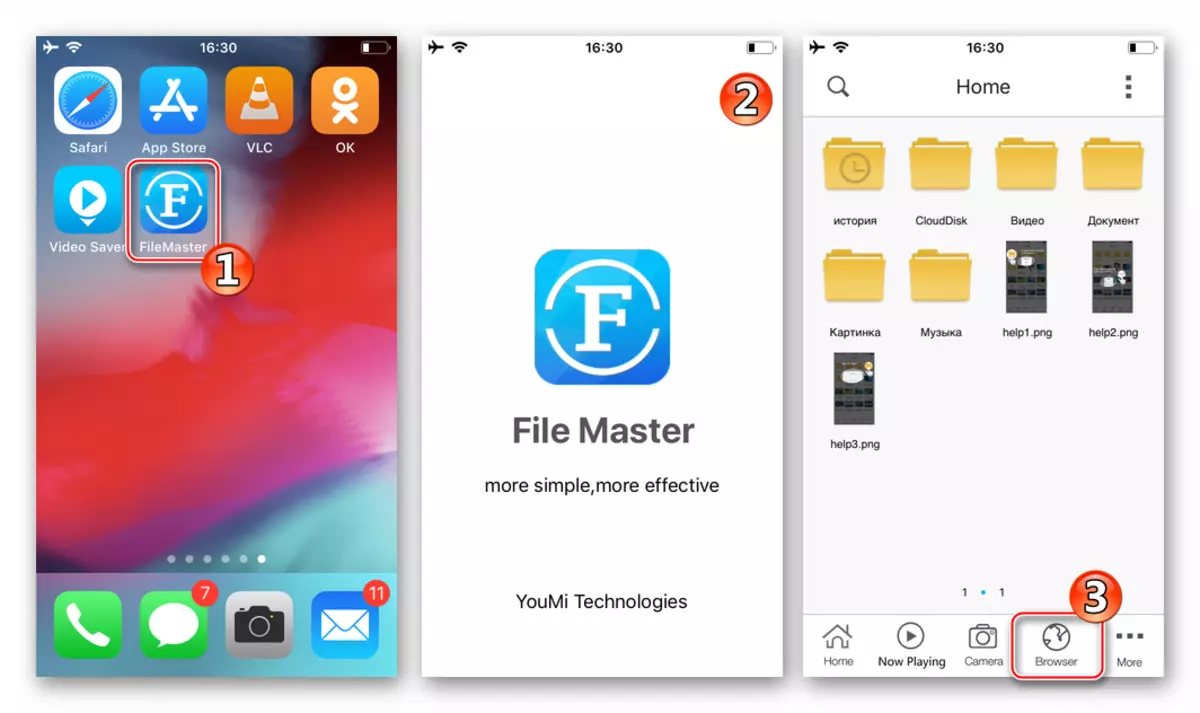



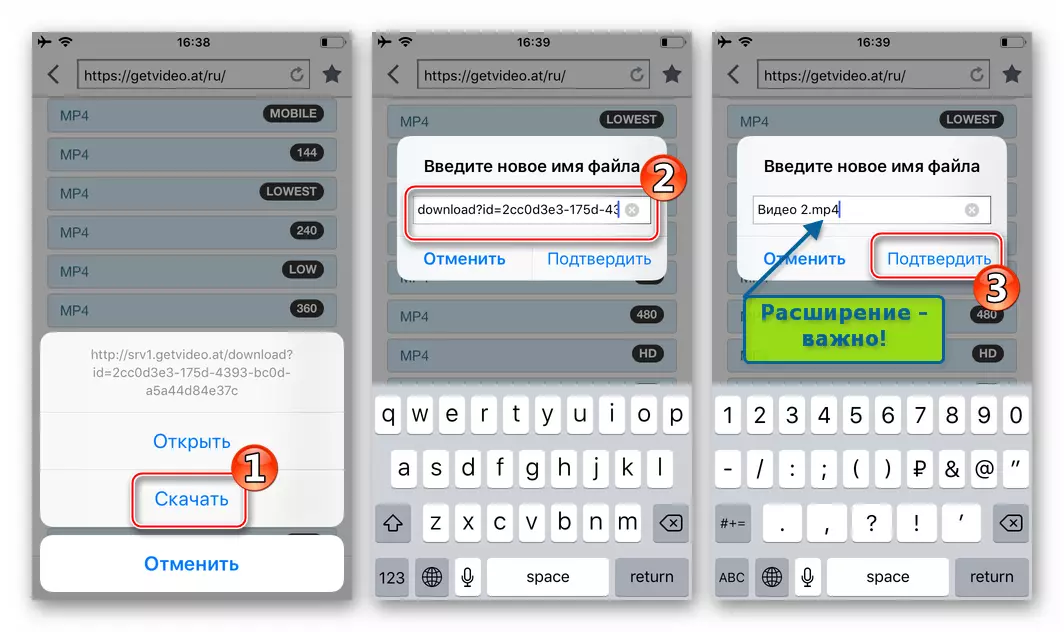
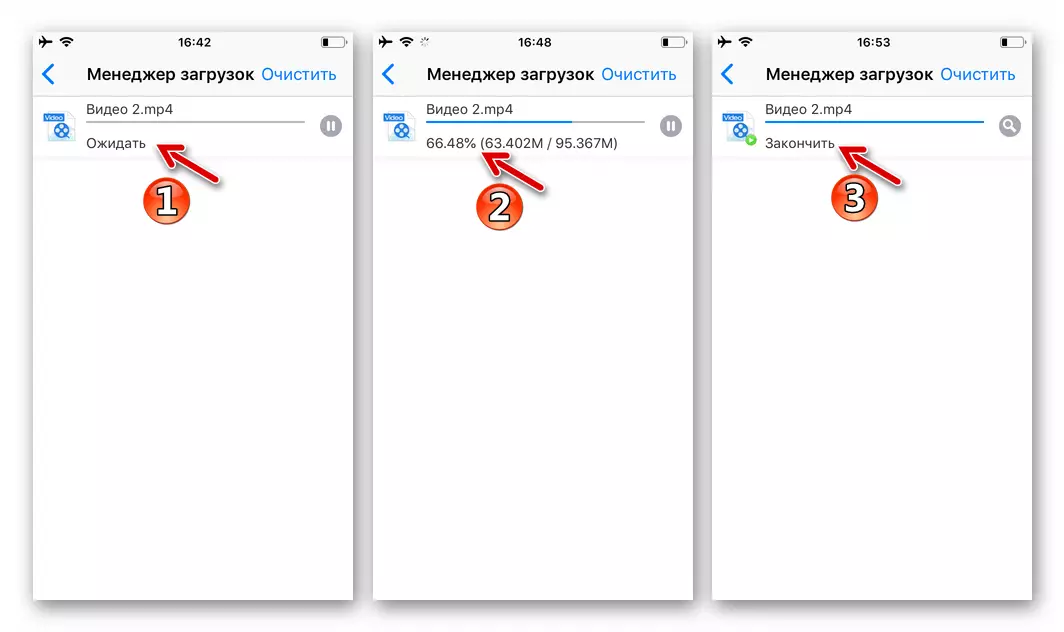

Amint láthatja, videókat tölt le a szociális hálózati osztálytársakban az Android vagy az iOS kezelése alatt működő okostelefonok emléktársaiban, csak akkor lehet, ha meglehetősen könnyen megvalósítható feladat lehet, ha elsajátíthatja a bevált szoftvert, és kövesse az utasításokat a használatukhoz. Reméljük, hogy a javasolt ajánlások segítenek abban, hogy a video tartalmak "készletét" formázzák, hogy megtekinthessék az internethez való hozzáférés hiányait.
